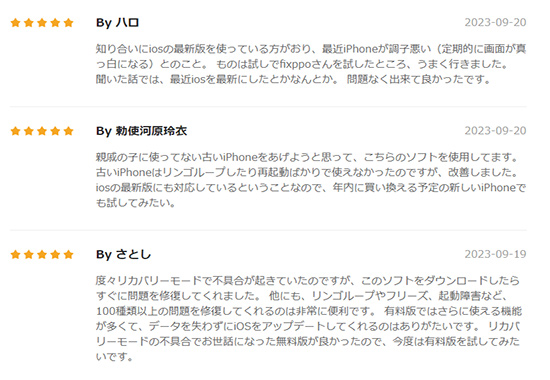皆さん、iPhoneの通話音量が小さい問題で困ったことはありませんか?電話音量がマックスなのに相手の声が聞き取れないという症状は、iPhoneユーザーの間でよく発生するトラブルです。
この問題は、ハードウェアの不具合やソフトウェアの設定ミスが原因であることが多いため、適切な対処法を知っておくことが重要です。
そこで今回は、iPhoneの通話音量が小さいというトラブルを解決するための対処法を、わかりやすくご紹介します!これらの対処法を試すことで、通話音量を元通りにすることができますので、ぜひ参考にしてください!

紹介する方法はiPhone 6s/7/8/x/xs/11/12/13/14/15/16全モデルに対応
Part 1.受話音量が小さいならiPhone通話中調節する方法
iPhoneの通話音量が小さい問題を解決する方法をご紹介する前に、まずは通話中に受話音量を調節する方法を確認しておきましょう。というのも、実は単にiPhoneの音量が低く設定されているだけというケースも多く、設定を見直すだけで簡単に改善できることがあります。
1通話中に音量ボタンを使う
通話中は、iPhoneの音量ボタン(左右のサイドボタン)を使って受話音量を調整できます。
- 音量を上げる:通話中に音量アップボタン(+)を押して、相手の声を大きくできます。
- 音量を下げる:音量ダウンボタン(-)を押すことで、音量を小さくできます。
2コントロールセンターから調整
iPhone 8以前の機種では画面の下から上にスワイプ、iPhone 8以降の機種では画面の右上から下にスワイプすることで表示されるコントロールセンターからも、受話音量の調節が可能です。
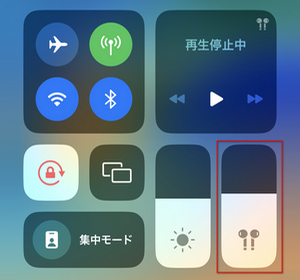
3設定アプリから音量設定を確認
通話中に音量が調整できない場合、設定から音量に関する設定を確認することが有効です。
ステップ 1.「設定」アプリを開き、サウンドと触覚をタップします。
ステップ 2.着信音と通知音量を調整します。通話音量の設定もここで調整できます。
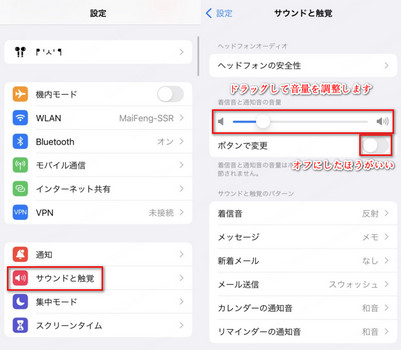
4ヘッドフォンや外部スピーカーの音量確認
もしヘッドフォンや外部スピーカーを使用している場合、その音量設定が影響することがあります。デバイスの音量も確認して調整しましょう。
Part 2.iPhoneの音量がMAXなのに、iPhoneの通話音量が小さい場合
ここからは、iPhoneの音量を最大に設定しても通話音量が小さいままの場合に、すぐ試せる対処法をご紹介します。
実は、iOSを最新バージョンにアップデートした後に、通話音量が小さくなるトラブルが発生することがあります。その主な原因は、iOS自体に一時的な不具合やエラーが発生していることです。また、アップデートが原因でなくても、長期間iPhoneを使い続ける中で、システムに軽微な不具合が蓄積されることもあります。
そこで以下では、iOSの不具合が原因で通話音量が小さくなった場合に有効な、2つの修正方法をご紹介します。
1強力なツールでiOS不具合を修復-高成功率&データ損失なし
iOSを最新バージョンにアップデートした後、トラブルが発生することは珍しくありません。そんな時におすすめしたいのが、iOS不具合修復ソフト「iMyFone Fixppo」です。このツールは非常に強力でありながら、iPhone内の既存データに影響を与えることなく、iPhone音量がマックスなのに通話音量が小さい問題をはじめとするあらゆるiOSの不具合を修正することが可能です。

iPhoneの通話音量が小さい時の対処法
ステップ 1.上記のボタンからFixppoをダウンロードして起動したら、USBケーブルでiPhoneを接続します。正常に接続したら、「Appleシステム修復」>「標準モード」を選択します。

ステップ 2.iPhoneを検出されたら、利用可能のファームウェアが表示されます。「ダウンロード」をクリックします。

ステップ 3.ダウンロードした後、「標準修復を開始」をクリックすると、しばらくすると修正が開始します。完了後、iPhoneを再起動すると、iPhoneの通話音量を元に戻ります。

2iOSをダウングレードして問題を修復
もし、iPhoneを最新版にバージョンアップした後に電話の音が急に小さくなった場合は、ダウングレードすることで元の状態に戻すことができます。この操作は少し専門的に聞こえるかもしれませんが、先ほどご紹介した先で紹介した「Fixppo」を使えば、初心者でも簡単に実行できます。
以下の手順に沿って操作してみましょう。
ステップ 1.まず、下のボタンをクリックして、Fixppoをダウンロードしてインストールし、起動します。そしてiPhoneを接続し、「iOS更新/ダウングレード」を選択します。
ステップ 2.右側の「iOSをダウングレード」を選択します。データは消去されますのでご注意ください。
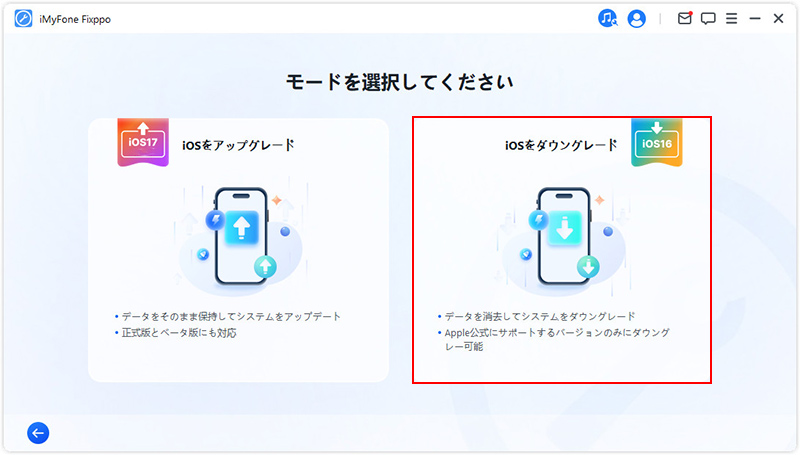
ステップ 3.画面上の指示に従ってリカバリーモードを起動します。後は利用可能なiOSバージョンから1つを選択してダウンロードします。すると、「iOSのダウングレードを開始する」をクリックすればダウングレードが自動的に始まります。
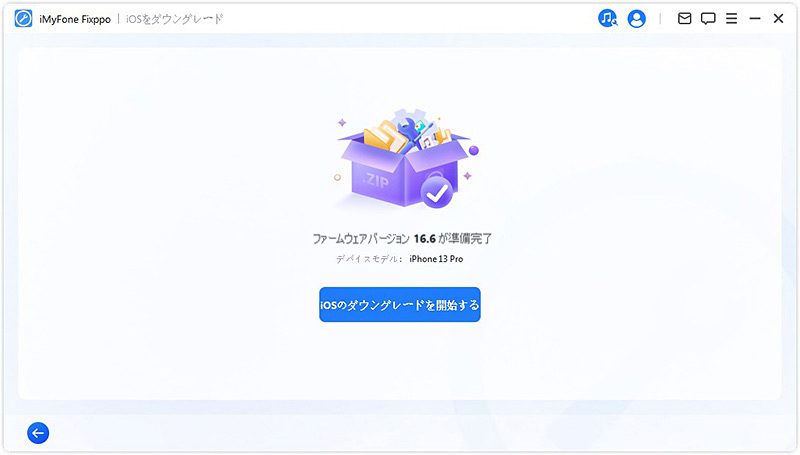
Part 3.通話音量が小さい時はiPhone本体で改善できること
iOSをアップデートしていないのに、iPhoneの通話音量が急に小さくなる場合は、iPhone本体で改善策を試みるのがおすすめです。
ここでは、通話音量が小さい時にiPhone本体で改善できることをいくつか紹介します。その前に、まずiPhoneの音量が最大になっていることを確認してください。音量ボタンで音量を調整したり、設定メニューから音量の確認を行うことが重要です。もし音量が最大でも問題が解消しない場合、次のステップとして、サウンド設定やオーディオ設定の見直しを行うと良いでしょう。
動画でより直感的に改善法を把握しましょう⇩
1iPhoneのノイズキャンセリングをオフにする
iPhoneの「電話ノイズキャンセリング」機能をオンにすると、iPhoneの通話音量が小さくなる可能性があります。この機能がオンになっている場合、オフにしてください。
- 「設定」を開きます。
- 下にスワイプして、「アクセシビリティ」をタップします。
- 「オーディオ/ビジュアル」を選択します。
- 「電話ノイズキャンセリング」の横にあるボタンをオフにします。
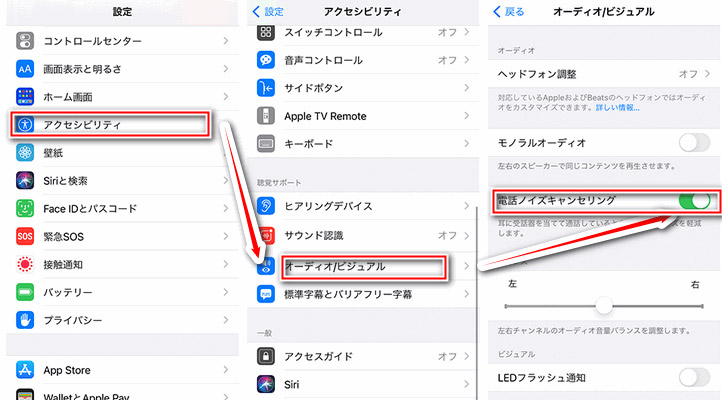
2iPhoneスピーカースロットを掃除
問題を解決するために技術より、基本的なことが最も役立つ場合があります。iPhoneの通話音量が小さいとき、iPhoneのスピーカースロットを掃除してください。綿棒を取り、スロットを掃除します。汚れを除去すると、問題が修正されるかもしれません。

3すべての設定をリセット
設定の問題によって、iPhone通話音量の低下を引き起こすかもしれません。そのため、設定をリセットすることをお試しください。
- 「設定」をタップし、「一般」に移動します。
- 「リセット」を探し、タップします。
- 「リセット」メニューで、「すべての設定をリセット」を選択し、パスコードを入力し、操作を確認します。
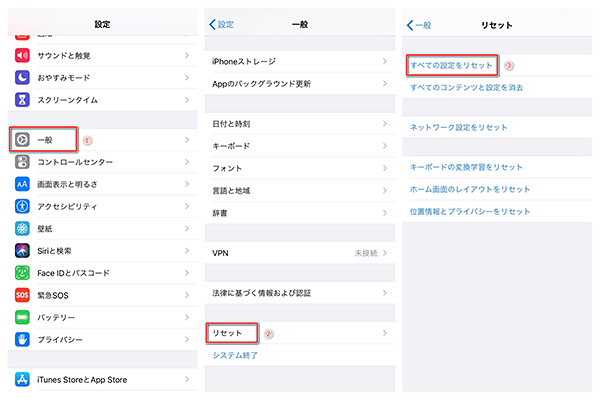
Note:
すべての設定をリセットだけで、デバイスのデータ損失のリスクはありませんので、ご安心してください。具体的なことはここで確認:「すべての設定をリセット」と「すべてのコンテンツと設定を消去」の違い
4修理に出す
通話中にスピーカーモードを使用してみて、音量が大きくてはっきり聞こえる場合は、iPhoneのソフトウェアに問題がある可能性が高いです。この場合、自宅で修復できる可能性があります。一方、スピーカーモードでも何も聞こえない場合は、ハードウェアに問題がある可能性が高いです。その場合は、Appleサポートに連絡するか、修理店に依頼することをお勧めします。
Part 4.iPhoneの通話音量が小さい問題に関するよくある質問
質問1通話中にiPhoneの音量がマックスなのに、通話音量が小さいままだ。どうして?
自分側には、スピーカーやマイクの汚れ、Bluetooth接続やヘッドフォンが影響している可能性があります。また、ソフトウェアの不具合も考えられます。相手側は小さな声で話している場合、音量を上げても改善されません。相手に音量を上げてもらうように依頼してみてください。
質問2iPhoneのスピーカーが故障している可能性はありますか?
通話音量が極端に小さい場合、iPhoneのスピーカーやマイクに問題がある可能性も考えられます。スピーカーが物理的に詰まっていたり、故障している場合は修理が必要になるかもしれません。
質問3通話音量が小さいのはBluetoothイヤフォンの影響ですか?
Bluetoothイヤフォンやヘッドセットを使用している場合、接続の問題が音量に影響を与えることがあります。Bluetoothの設定を確認し、再接続や、別のイヤフォンを試してみると良いでしょう。
まとめ
今回は、iPhoneの音量が最大なのに通話音量が小さいと感じる場合の原因や対処法についてご紹介しました。iPhone受話音量の設定方法や通話音量を上げる方法もあわせて解説しました。
iOSをアップデートしていないのに通話音量が急に小さくなった場合は、まずはiPhone本体の設定や状態を確認してみましょう。音量設定やサウンド設定の見直し、スピーカーやマイクの掃除、音量制限の解除などの方法が効果的です。
それでも解決しない場合、iOSの不具合が原因の可能性があります。その際には、iOS修復ツール「iMyFone Fixppo」を活用するのがおすすめです。初心者でも簡単に操作でき、価格も手頃。さらに、データが消える心配もありません。今すぐダウンロードして、ご自身で通話音量不具合を解決してみましょう!